很多朋友在编辑推送时候,在编辑器里编辑好了,但是不知道如何快速复制到微信公众号,下面小编来教大家方法,一起来看看吧。
135编辑器做好了怎么转 如何将135编辑器的推送内容复制到微信公众号

打开135编辑器,可以用你的QQ、微信或者手机号登陆。
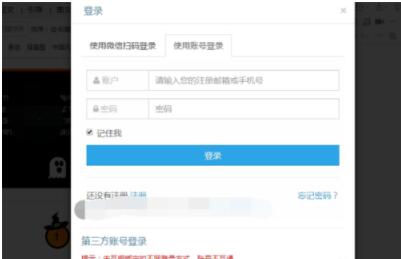
在编辑中心开始编辑推送内容,左边的样式中心可以使用你需要的元素、样式,将这篇推送正文部分编辑完整。

编辑完成之后,点击右边功能键的保存文章,一定要记得隔一段时间就要保存一下,否则出现页面的关闭等等问题推送就可能找不回来了。
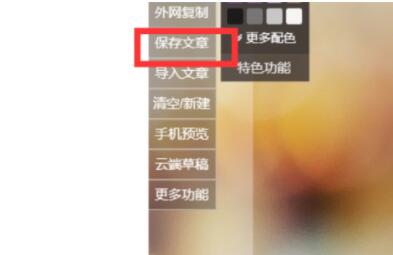
保存文章时候,写好图文标题,确定好是覆盖原图文还是保存为新图文。如果在原来的文章上直接编辑的,那就覆盖原文件。重新撰写的文章选择保存为新图文。点击保存文章。
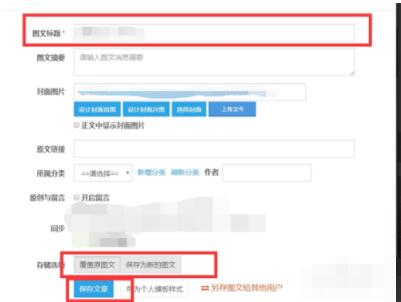
在右边的功能面板上,点击微信复制。
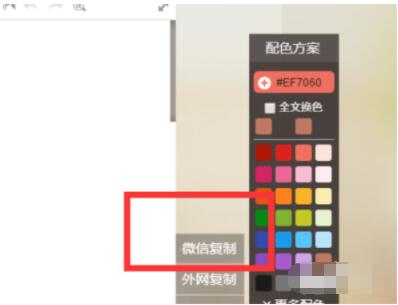
在微信公众号里点击新建图文素材,在编辑页面点击ctrl+v粘贴,之后你就能看到编辑器的推送内容完全拷贝过来了。
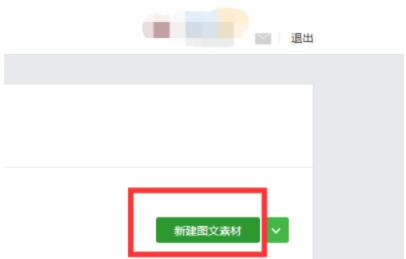
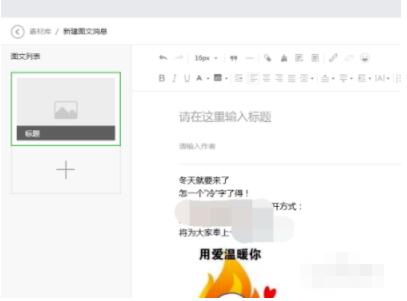
以上就是135编辑器做好了怎么转的全部内容,希望能够帮助到大家。










